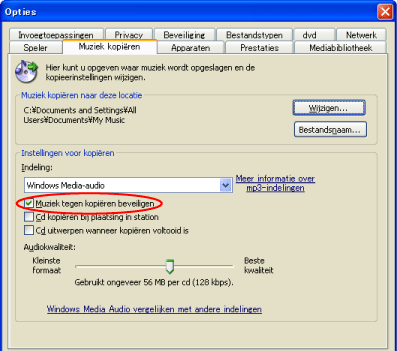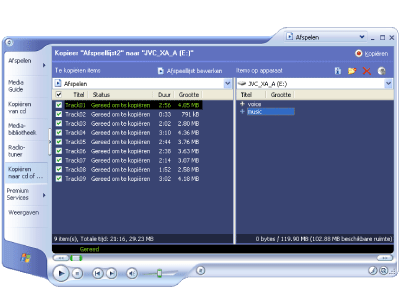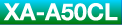
BasisfunctiesMuziekbestanden overzetten naar uw digitale audiospeler
In deze handleiding wordt de procedure voor het overzetten van bestanden uitgelegd aan de hand van de Windows Media Player 9.
LET OP:
De digitale audiospeler voldoet aan WMA-DRM. Uit het oogpunt van auteursrechtelijke bescherming kan de digitale audiospeler niet onbeperkt alle bestanden importeren. Als u andere muziekbestanden naar deze speler overzet dan de WMA-DRM bestanden (bijvoorbeeld MP3/WMA bestanden) dan zullen deze worden gewist zodra u het apparaat nogmaals aansluit op een computer.
Opmerkingen over het maken van WMA bestanden
Aanbevolen wordt om "Muziek tegen kopiëren beveiligen" op het tabblad "Muziek kopiëren" in het venster Options (Opties) in Windows Media Player for making WMA files. Anders worden de WMA-bestanden die u heeft gemaakt gewist zodra u de volgende keer uw digitale audiospeler aansluit op de PC.
OPMERKINGEN:
Zie voor gedetailleerde informatie de Help van Windows Media player. Selecteer Windows Media Audio zonder kwaliteitsverlies NIET bij "Indeling:" onder "Instellingen voor kopiëren". De digitale audiospeler kan bestanden die zijn gemaakt met de indeling Lossless niet afspelen.
Hoe lager de bitsnelheid van de bestanden die u maakt, hoe langer u zult doen met de batterij in uw speler.
ALLEEN Windows 98SE: u moet eerst het stuurprogramma installeren voordat u de digitale audiospeler aansluit op uw PC. Zie ook "Installatie stuurprogramma (ALLEEN Windows 98SE)".
De speler aansluiten op uw computer
Onderstaande procedure is gebonden aan een tijdslimiet. Ga binnen 10 seconden naar stap 3, anders is het nodig dat de USB-kabel loskoppelt en vervolgens stap 2 opnieuw uitvoert.
Sluit de speler op uw PC aan met de meegeleverde USB-kabel. De functie-indicator van de digitale audiospeler zal nu gaan knipperen.
Druk op om verbinding te maken tussen de speler en uw PC.
Het kan even duren tot de aansluiting voltooid is.
Als u op de knop drukt, worden de niet-beschermde bestanden en mappen verwijderd. U kunt ook de USB-kabel loskoppelen voordat u op de knop drukt. Zo voorkomt u dat de mappen en bestanden worden gewist.
OPMERKING:
Wij dragen geen enkele verantwoordelijkheid voor enige vorm van verlies of voor een wijziging in de bestanden die zijn opgeslagen in het interne geheugen van de digitale audiospeler.
Muziekbestanden overzetten
Kies de muziekbestanden die u wilt overzetten in de linker kolom van Windows Media Player 9. Selecteer de digitale audiospeler als het apparaat (device) waarop de muziek staat in de rechter kolom van Windows Media Player 9. Windows Media Player 9 duidt de digitale audiospeler aan als JVC_XA_A.
Selecteer de map Music (Muziek) op de digitale audiospeler als de bestemming waarnaar u de bestanden wilt overzetten. Klik op "Kopiëren" om te beginnen met het importeren van de muziekbestanden vanaf uw computer naar de digitale audiospeler. De functie-indicator van de digitale audiospeler zal blijven knipperen terwijl de bestanden worden overgezet.
OPMERKINGEN:
U kunt de playlist die gemaakt is met Windows Media Player niet gebruiken.
U kunt de muziekbestanden (uitgezonderd voor WMA-DRM) naar de digitale audiospeler overzetten door ze naar de map "music" in de speler te slepen.
Tijdens het slepen van de muziekbestanden naar de speler kunt u de opdracht "Kopiëren" gebruiken om bestanden te selecteren. Als u tijdens deze procedure de opdracht "Knippen" gebruikt, kunt u de muziekbestanden en -mappen op uw computer kwijtraken.
Met de playlist kunt u de muziekbestanden direct vanuit de map "music" afspelen.
Om de digitale audiospeler los te koppelen van uw PC gebruikt u "Veilig verwijderen apparaten".